通過韓博士裝機大師制作離線版后,即可在無網絡的狀態下進行系統重裝。不過韓博士裝機大師怎么轉到離線版呢?下面就讓小編告訴大家韓博士轉到離線版的步驟。
一、打開韓博士裝機大師,來到系統重裝選項下的“離線版”制作。
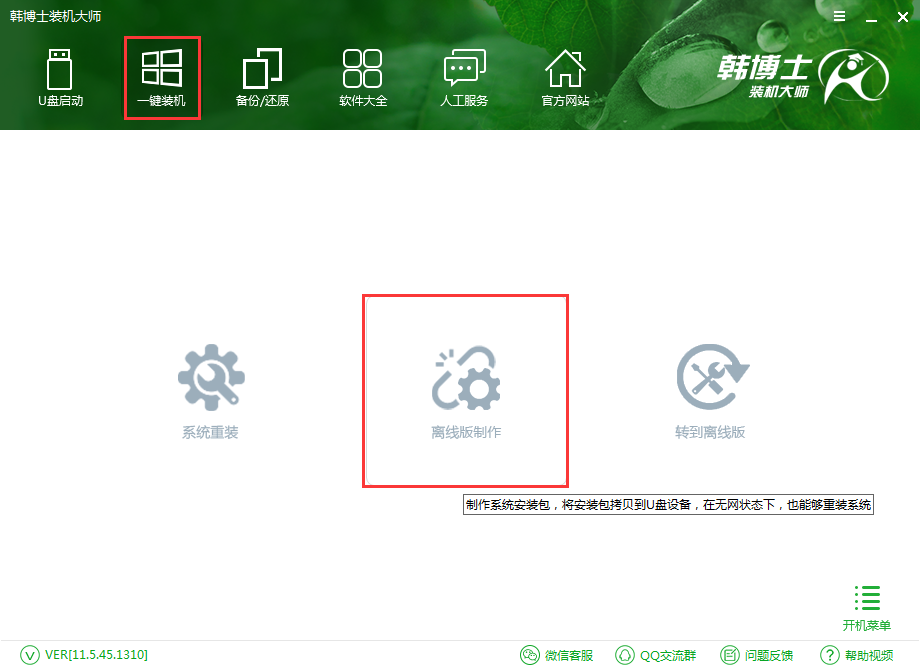 ?
?
二、然后選擇系統進行下載。韓博士裝機大師提供了微軟官方原版和GHOST版,xp、win7、win8、win10皆有,可根據自己需求進行選擇。然后選擇導出目錄,將離線版安裝包導出到指定目錄。
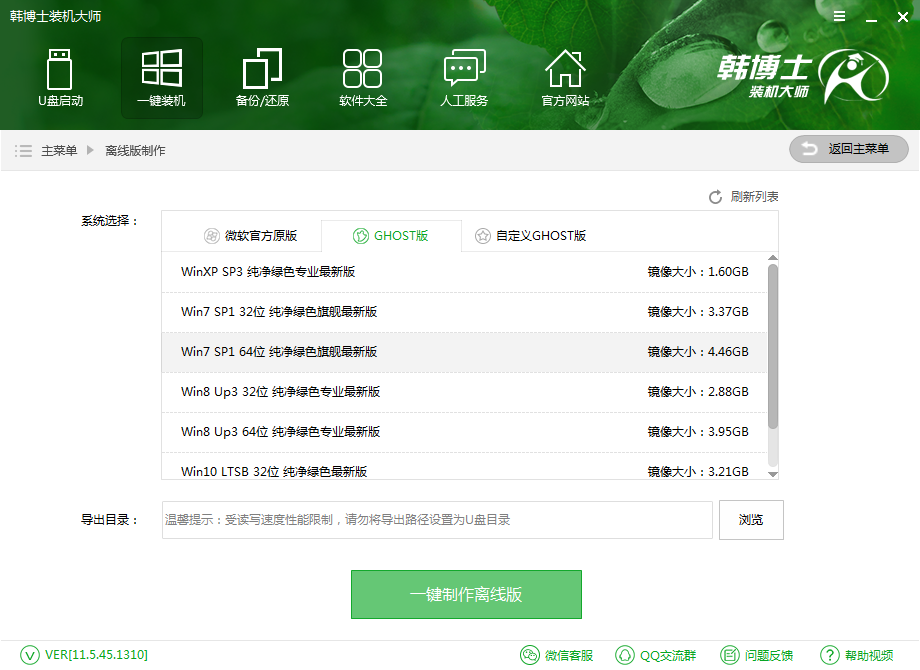 ?
?
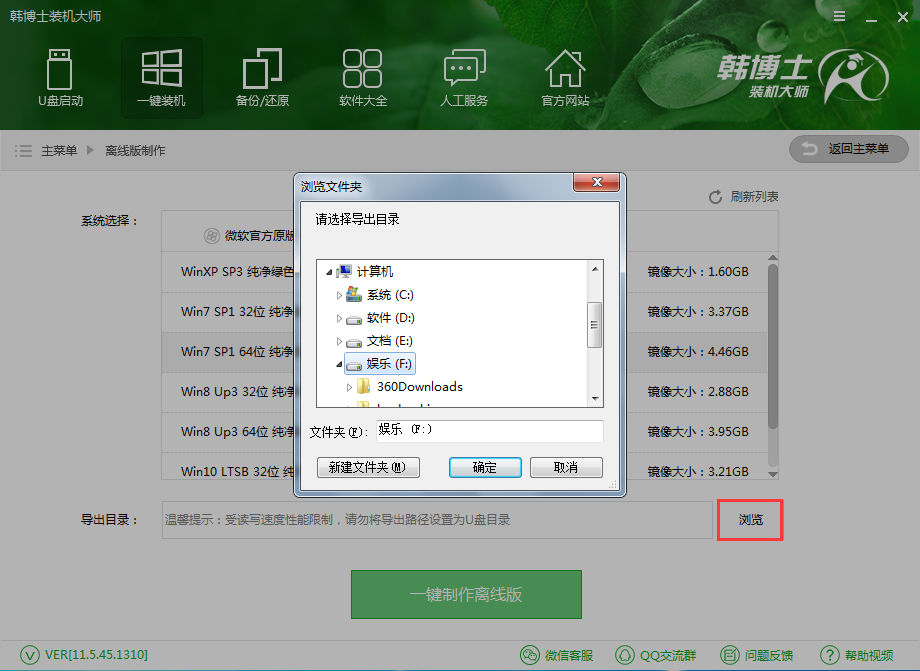 ?
?
三、離線版安裝包導出完成后,打開目錄進行解壓。然后打開其中的韓博士裝機大師,即可轉到離線版。此外,如果處于有網的狀態也可轉成在線版進行使用。
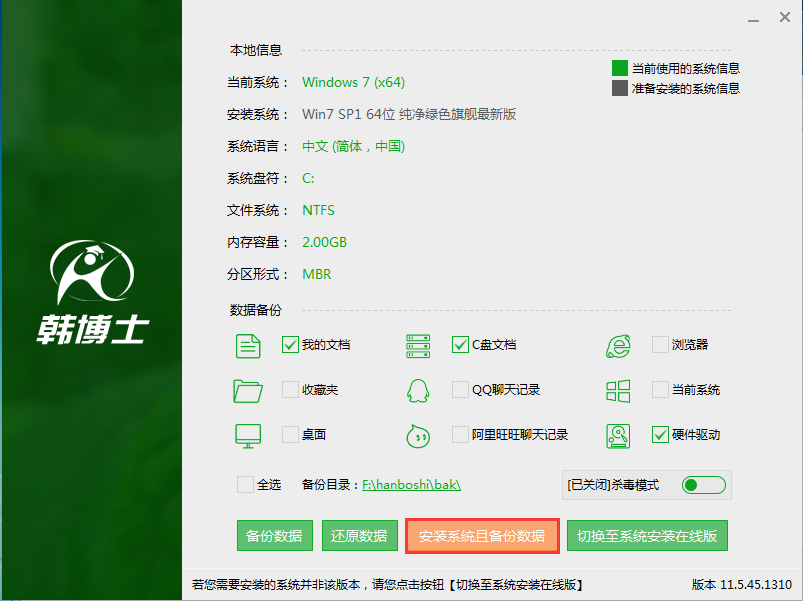 ?
?
四、由于離線版自帶有剛剛選擇的系統,所以無須下載即可進行系統重裝。重裝系統時,可以勾選需要備份的文件進行備份。
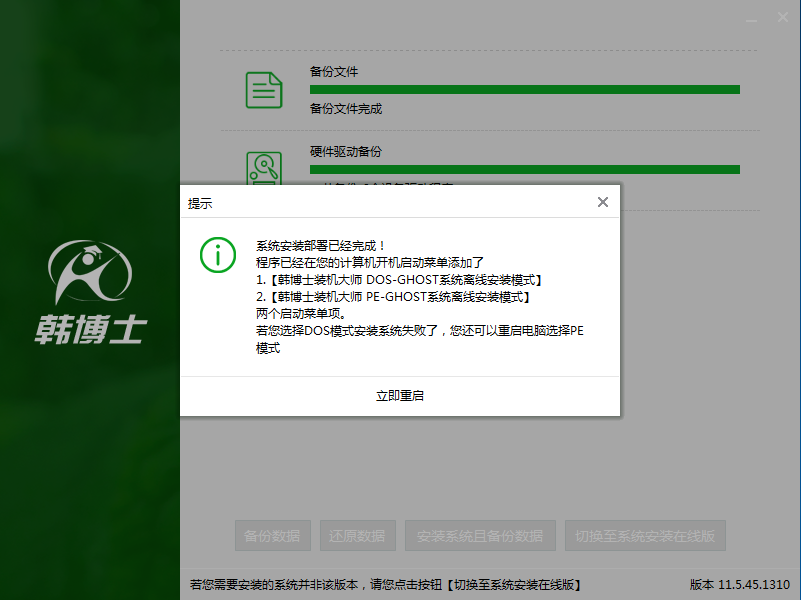 ?
?
以上就是小編給大家帶來的韓博士轉到離線版的步驟。韓博士離線版的用途不僅在于為本機重裝系統,更可以將安裝包拷貝至U盤,為其他電腦進行系統重裝。

